win7连接宽带出现错误651怎么处理 win7网络错误651的解决方法
更新时间:2023-07-21 15:00:47作者:jiang
win7连接宽带出现错误651怎么处理,在使用Windows 7系统连接宽带时,有时会遇到错误651的问题,这给我们的网络使用带来了一定的困扰,不用担心我们可以采取一些简单的解决方法来解决这个问题。在本文中我们将介绍一些解决Win7网络错误651的有效方法,以帮助您顺利解决这一难题。无论是网络连接问题还是错误代码,我们都将提供一些实用的技巧和建议,让您能够轻松处理这个问题,恢复网络的正常使用。
解决方法:
1、首先考虑网卡驱动问题,这个问题比较常见,右键点击桌面计算机--属性。
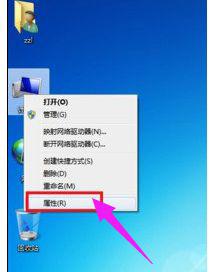
2、在计算机属性页面选择“设备管理器”进入。

3、在设备管理器页面找到“网络适配器”下面一般有两个网卡,一个有线一个无线网卡!点击有线网卡右键--禁用。
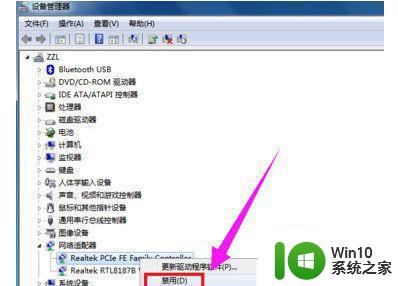
4、出现提示框点击:是。
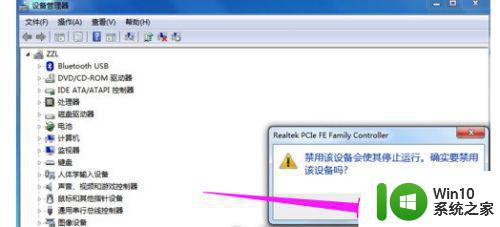
5、然后再右键启动,看看重新拨号是否正常。
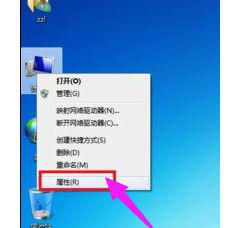
6、右键有线网卡,选择卸载,将网卡驱动卸载掉。
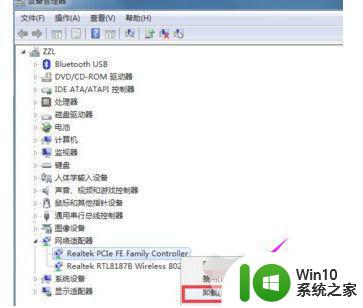
7、点击设备管理器菜单的操作--扫描硬件改动,系统一般会用通用驱动重新驱动网卡,安装完成后,重新启动计算机!应该可以了。
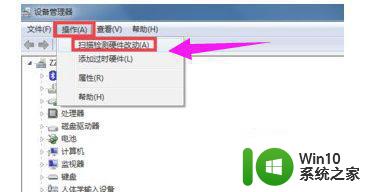
以上就是关于win7连接宽带出现错误651的解决方法,若出现相同情况,请按照本文所述方法解决。
win7连接宽带出现错误651怎么处理 win7网络错误651的解决方法相关教程
- win7宽带连接错误651怎么解决 win7宽带连接错误651怎么修复
- win7宽带错误651最简单解决方法 Win7宽带连接错误651解决方法
- win7宽带连接错误651怎么解决 win7宽带连接错误651如何修复
- 解决Win7宽带连接出现错误651的几种方法 Win7宽带连接错误651怎么办
- windows7宽带连接错误651怎么办 Windows 7网络连接错误651怎么解决
- win7连接宽带连接错误651的解决方法 win7连接宽带连接错误651怎么回事
- 错误651宽带连接解决办法win7 宽带连接错误651win7为什么
- 电脑win7电脑网络连接报告651错误怎么解决 win7电脑网络连接报告651错误怎么修复
- 651错误怎么解决win7 win7本地连接错误651怎么修复
- win7宽带连接显示651怎么解决 win7宽带连接显示651怎么办
- win7宽带651调制解调器错误原因 win7调制解调器错误651的解决步骤
- w7笔记本连接宽带调制解调报告了一个错误的处理方法 w7笔记本连接宽带调制解调出现错误的解决方案
- window7电脑开机stop:c000021a{fata systemerror}蓝屏修复方法 Windows7电脑开机蓝屏stop c000021a错误修复方法
- win7访问共享文件夹记不住凭据如何解决 Windows 7 记住网络共享文件夹凭据设置方法
- win7重启提示Press Ctrl+Alt+Del to restart怎么办 Win7重启提示按下Ctrl Alt Del无法进入系统怎么办
- 笔记本win7无线适配器或访问点有问题解决方法 笔记本win7无线适配器无法连接网络解决方法
win7系统教程推荐
- 1 win7访问共享文件夹记不住凭据如何解决 Windows 7 记住网络共享文件夹凭据设置方法
- 2 笔记本win7无线适配器或访问点有问题解决方法 笔记本win7无线适配器无法连接网络解决方法
- 3 win7系统怎么取消开机密码?win7开机密码怎么取消 win7系统如何取消开机密码
- 4 win7 32位系统快速清理开始菜单中的程序使用记录的方法 如何清理win7 32位系统开始菜单中的程序使用记录
- 5 win7自动修复无法修复你的电脑的具体处理方法 win7自动修复无法修复的原因和解决方法
- 6 电脑显示屏不亮但是主机已开机win7如何修复 电脑显示屏黑屏但主机已开机怎么办win7
- 7 win7系统新建卷提示无法在此分配空间中创建新建卷如何修复 win7系统新建卷无法分配空间如何解决
- 8 一个意外的错误使你无法复制该文件win7的解决方案 win7文件复制失败怎么办
- 9 win7系统连接蓝牙耳机没声音怎么修复 win7系统连接蓝牙耳机无声音问题解决方法
- 10 win7系统键盘wasd和方向键调换了怎么办 win7系统键盘wasd和方向键调换后无法恢复
win7系统推荐
- 1 深度技术ghost win7 sp1 64位标准专业版下载v2023.12
- 2 风林火山ghost win7 64位标准精简版v2023.12
- 3 电脑公司ghost win7 64位纯净免激活版v2023.12
- 4 电脑公司ghost win7 sp1 32位中文旗舰版下载v2023.12
- 5 电脑公司ghost windows7 sp1 64位官方专业版下载v2023.12
- 6 电脑公司win7免激活旗舰版64位v2023.12
- 7 系统之家ghost win7 32位稳定精简版v2023.12
- 8 技术员联盟ghost win7 sp1 64位纯净专业版v2023.12
- 9 绿茶ghost win7 64位快速完整版v2023.12
- 10 番茄花园ghost win7 sp1 32位旗舰装机版v2023.12